Пиктограммы и панели инструментов
Для быстрого обращения к функциям в системе Windows очень удобно пользоваться пиктограммами. Пиктограмма представляет собой графический образ той или иной команды, функции. режима работы. Вызов функции осуществляется однократным щелчком мыши по соответствующей пиктограмме.
Краткое описание функций, соответствующей данной пиктограмме, можно получить передвинув на нее курсор мыши: тогда рядом с курсором появится короткая надпись с названием функции.
Пиктограммы объеденены в группы с определенной функциональной направленностью. Такие группы называют " панелями инструментов".
Программа " 1С: Бухгалтерия" использует панели инструментов двух типов: жестко связанные с окном и плавающие.
Панели, жестко привязанные к какому-либо окну, обычно содержат пиктограммы, предназначенные для работы с информацией, расположенной только в этом окне.Они замимают в окне фиксированное положение и не могут изменяться пользователем. В режиме " Панели инструментов" (меню " Сервис" главного меню " Конфигуратора" ) можно задать расположение таких панелей вдоль определенной стороны окна или совсем отключить их.
Плавающие панели инструментов содержат, как правило. пиктограммы для вызова команд общего применения, не привязанные к конкретному окну.
Экранные кнопки
Для управления работой программы, помимо меню и пиктограмм, в экранные формы включают изображения кнопок, на которые нанесена надпись, поясняющая назначение кнопки. Примеры кнопок можем видеть в экранной форме на рис. 2, где представлены кнопки: " Изменить", " Добавить", " Удалить" и др.Для того, чтобы обратиться к режиму работы, обозначенному данной кнопкой, необходимо выполнить операцию, которую в дальнейшем будем называть нажатием кнопки"
Помимо экранных кнопок, для управления программой могут использоваться клавиши, расположенные на клавиатуре.
Горячие клавиши
" Горячими" называют клавиши, оперативно доступные для выбора функций. Информацию о них можно получить через систему помощи, заложенную в компьютере. Иногда бывает, что рядом с названием пункта меню указывается горячая кнавиша, при помощи которой данная функция может быть вызвана из любого жругого места программы. Например, в группе функций " Сервис" имеется подпункт " Калькулятор", а рядом - надпись Ctrl+F2. Это означает, что путем одновременного нажатия двух клавиш можно обратиться к калькулятору.
Первое знакомство с режимом конфигурирования
Элементы пользовательского интерфейса
При запуске прграммы в режиме " Конфигуратор" на экране развернется рабочее окно программы, соответствующее данному режиму.
Это окно имеет иной заголовок: " Конфигуратор -Бухгалтерский учет". В верхней части окна имеется главное меню. Состав пунктов тоже отличается., однако общие принципы и правила работы с меню остаются неизменными.
Обычно ниже меню размещается одна или несколько линеек с панелями инструментов.
Дерево конфигурации
Конфигурация программы содержит наборы взаимосвязанных описаний объектов, с которыми оперирует программа, -констант, справочников, журналов, планов счетов ит.п. Работа в режиме конфигурирования позволяет создавать новые объекты, а также изменять свойства существующих объектов. Совокупность описания всех объектов программы и составляет содержание конфигурации. Все объекты разбиваются на определенные группы и подгруппы, в результате чего образуется логическая структура конфигурации, которая представлена в иерархической форме. Структуру текущей конфигурации, отображаемую программой для просмотра и корректировки, будем называть деревом конигурации.
При работе в режиме конфигурирования приходится обращаться к описанию структуры (дереву) текущей конфигурации. Раскрыть окно с деревом конфигурации можно через меню " Действия -Конфигурация". В результате в рабочем окне конфигуратора развернется окно " Конфигурация", содержащее дерево конфигурации.
Первый уровень дерева конфигурации включает несколько ветвей, каждая из которых представляет один вид объектов, с которыми оперирует программа: " Костанты", " Справочники", " Докуметы" и т.д.
Если группа не пустая и содержит внутри себя элементы, то слева от наименования группы указывается знак " +". Щелчком мыши по этому знаку можно раскрыть содержимое группы.Если группа раскрыта, то знак " +" заменяется на " -".
Каждая группа включает наименование всех объектов данного типа, входящих в конфигурацию. В свою очередь, объекты также могут состоять из более мелких элементов.
За каждым объектом, представленным в дереве конфигурации. стоит некоторое описание. Данное описание определяет свойства объекта. Изменяя описание объекта, можно влиять на его свойства.
Доступ к описанию объекта осуществляется следующим образом.
- В дереве конфигурации выбирается интересующий объект, его имя помечается щелчком мыши.
- Через контекстное меню или через главное меню " Действия-Свойства" , а также нажатием комбинации клавиш Alt+Enter производится обращение к окну с описанием свойств объекта.
- Если объект является сложным, то помимо окна свойств, содержащего наиболее общую информацию об объекте, можно получить развернутую информацию, описывающую состав, свойства и взаимосвязи элеметов сложного объекта. Для ее получения необходимо двойным щелчком мыши по наименованию объекта раскрыть диалоговую форму описания объекта.
Создание новых баз данных
Прежде чем приступить к практической работе в среде бухгалтерской программы, необходимо создать отдельную учебную базу данных, содержащую необходимые файлы с учетными данными.
Рассмотрим процесс создания новых рабочих баз данных для программы и порядок их использования.
при установке на компьютер типовой конфигурации компонента " 1С: Бухгалтерия" автоматически происходит установка как минимум двух рабочих баз данных, которые представлены в списке " Информационные базы" окна запуска системы " 1С: Предприятие": " Бухгалтерский учет" и " Бухгалтерский учет (демо)" (см. рис. 2).
Обе базы содержат одни и тежи файлы настоек, определяющие состав и функциональное наполнение типовой конфигурации. Отличие состоит в наполнении их учетной информацией.
Информационная база " Бухгалтерский учет (демо)" содержит учетный данные, представляющие собой контрольный пример ведения учета на условном предприятии.
Информационная база " Бухгалтерский учет" представляет собой пустую базу данных, которую можно использовать для ведения бухгалтерского учета на предприятии.
Пользователь имеет возможность дополнять текущий список, изменять наименования баз данных, удалять содержащиеся в нем имена информационных баз данных, используя для этого соответственно, экранные кнопки " Добавить", " Изменить" и " Удалить" окна запуска системы " 1С: Предприятие" (см. рис. 2).
Для создания новой информационной базы, содержащий типовую конфигурацию, и ее добавления в список доступных информационных баз необходимо выполнить следующие действия.
- Средствами операционной системы скопировать пустую базу данных типовой конфигурации в новую папку.
- Обратиться к программе запуска системы " 1С: предприятие".
- В окне запуска системы нажать кнопку " Добавить", что приведет к появлению на экране окна " Регистрация информационной базы", показанное на рис. 4

Рис. 4 Окно регистрации информационной базы
4. В окне регистрации информационной базы необходимо внести наименование новой информационной базы и полный путь к папке, в которую была предварительно скопирована информация.
5. Щелчком мыши нажать экранную кнопку Ok, что приведет к возврату в режим запуска системы, при этом в списке бедет присутствовать наименование вновь введенной информационной базы.
ГЛАВА 2 ОСНОВНЫЕ ТЕРМИНЫ И ПОНЯТИЯ КОМПЬЮТЕРНОГО УЧЕТА
Константы
Для работы с постоянной и условно-постоянной информацией в системе используются объекты типа “Константа”.
В режиме ведения бухгалтерского учета обращение к списку констант производится через меню “Операции-Константы” В этом списке можно вводить и изменять значения констант, но нельзя добавлять новые или удалять ранее введенные.
Состав констант, содержащихся в списке, определяется в режиме конфигурирования, где описываются их характеристики. Соответственно, дополнить или изменить существующий список констант можно только в режиме конфигурирования. На (рис.1). показано окно дерева конфигурации, в котором развернута ветвьсо списком констант. Ниже показано окно свойств константы " Дата регистрации".
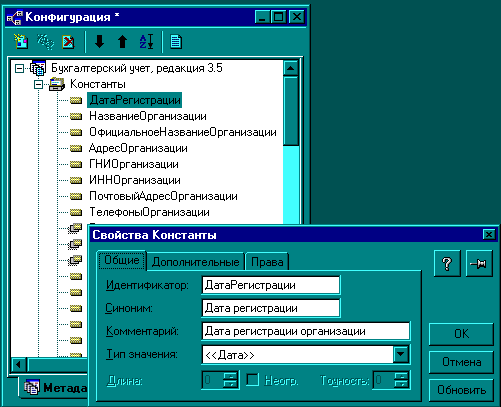
Рис. 1. Список констант в конфигураторе
Если обратиться к списку констант в режиме ведения бухгалтерского учета, то увидим окно, содержащее таблицу, которая состоит из трех колонок: код, наименование, значение. (см. рис. 2).
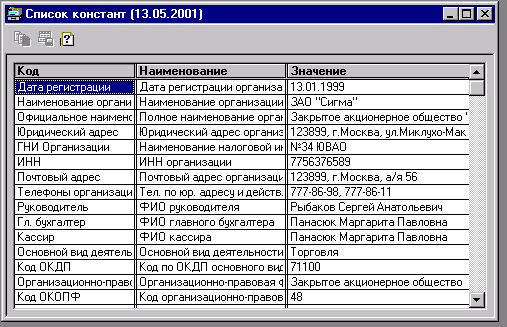
Рис. 2.Список констант в режиме ведения бухучета
В заголовке окна указано его название - " Список констант", а также рабочая дата, которой соответствуют значения констант.
В графе “Код” представлены условные обозначения (идентификаторы) констант.
“Наименование” представляет собой текст с полным наименованием константы. При онфигурировании наименование определяется содержанием поля “Комментарий”.
В графе “Значение” отображается текущее значение константы. При необходимости в эту графу может быть введено новое значение. Кроме того, здесь производится исправление ранее введенных значений.
Часть констант является периодическими. Периодические константы-константы, значения которых связаны с датой. При изменении значения периодической константы старое значение сохраняется, при этом новое значение действует, начиная с указанной даты, а старое- до указанной даты. Это важно помнить при редактировании значений периодических констант.
Справочники
Справочники представляют собой объект программы, предназначенный для хранения постоянной и условно -постоянной информации. Обычно в виде справочников организуются списки товаров, сотрудников, валют и пр. Любой справочник состоит из элементов, каждый из которых описывается некоторым множеством значений (реквизитов).
В типовой конфигурации для обращения к справочникам предусмотрен пункт главного меню " Справочники” Помимо того, существуетдругой способ обращения к объектам данного вида через меню “Операции-справочники”.
В режиме ведения учета пользователь может вводить в справочники новые элементы, а также корректировать или удалять ранее введенные.
На этапе конфигурирования описываются свойства каждого конкретного справочника.
Для каждого справочника в Конфигураторе задан уровень иерархии максимальная вложенность –3.
В большинстве справочников при вводе нового элемента любого уровня ему автоматически присваивается код (порядковый номер во внутренней классификации), который пользователь может изменить. Уникальность кодов контролируется программой.
Если справочник используется для ведения аналитического учета, он соответствует определенному виду субконто. Наименование некоторых справочников совпадают с названиями соответствующих им видов субконто. В том случае, если эти названия различны, для справочника приводится название соответствующего вида субконто.
Для просмотра и редактирования справочники доступны из главного меню программы. Заполнение и редактирование справочников возможно в процессе работы с документами и операциями, но для некоторых справочников разрешен только выбор из ранее введенных значений без возможности ввода и редактирования элементов.
Популярное:

